
Windows 10 Version 1903 の ISOイメージダウンロード方法について紹介します
PCの一斉展開や仮想マシン化、検証用、クラウド利用などでISOイメージを使用するケースは多いと思います
例えば、1903のWindowsを用意したいのに、1809でOSインストールして機能アップデートを適用して・・・は面倒なのでいきなり1903のWindowsを用意したくなります
Windowsバックアップの復旧時にもISOイメージがあると便利ですね
公式ダウンロードサイトからダウンロードツールを入手して、Windows 10 ISO イメージを作成する流れです
ツールダウンロード方法
次のようなページが表示されます
Windows 10 を選択します

「エディションの選択」から「Windows 10 May 2019 Update」の「Windows10」をクリックします
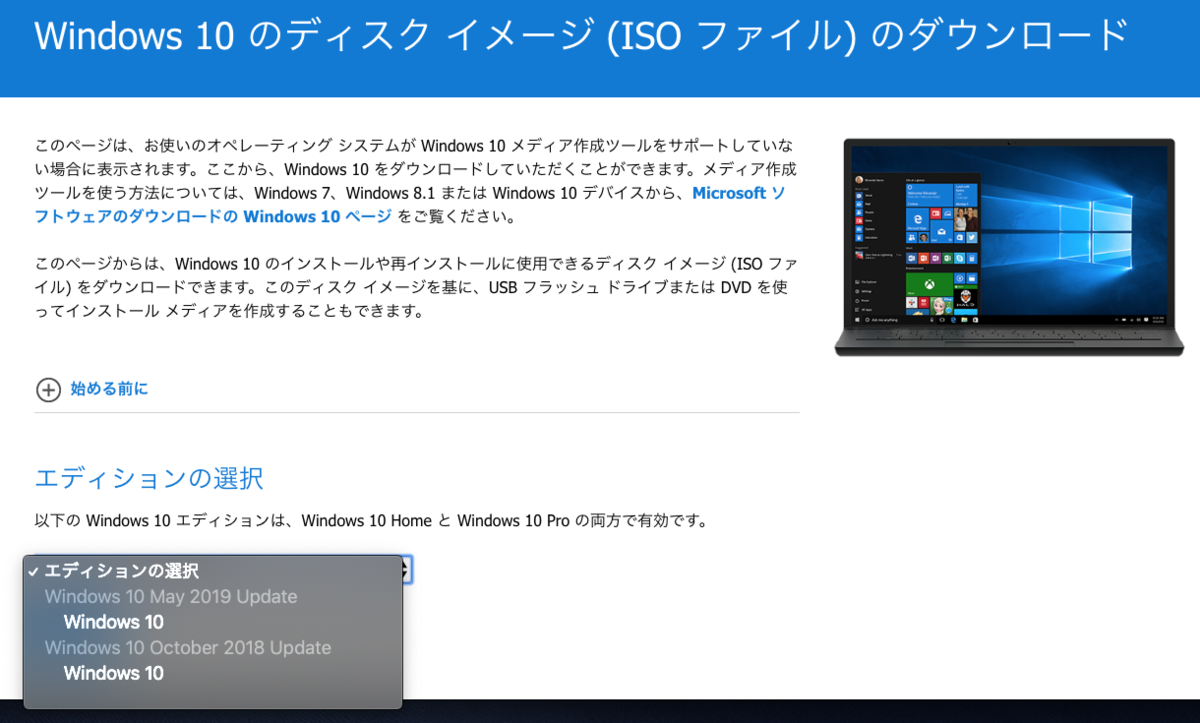
製品の言語の選択で、「日本語」を選択して「確認」をクリックします

そうするとすぐにISOイメージがダウンロード可能になります
今回は私がほしい「64-bitダウンロード」をクリックするとISOイメージのダウンロードが開始されます

(ファイルサイズ:4.5GB、ファイル名:Win10_1903_V1.ISO)
これまでとは異なりいきなりISOイメージが入手できます
こっちの方がいいですね。ほったらかしでISOイメージが手に入るので
ダウンロードしたISOイメージでWindows10 1903をインストール
してみると
3つのエディションが選択可能です
- Homeエディション
- Educationエディション
- Proエディション
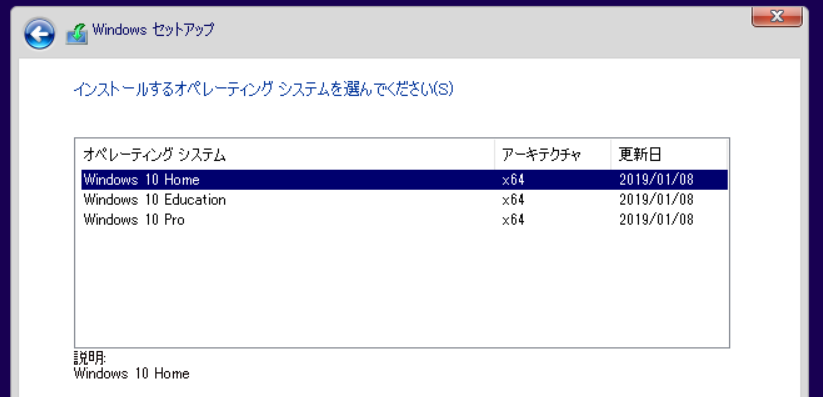
インストールしたWindows 10は、ちゃんと1809になっていました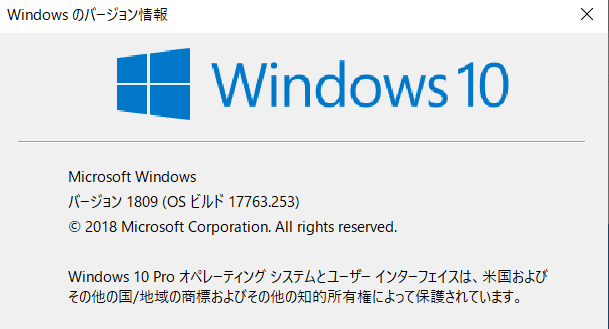
これで完了です
関連記事です
ドライブサイズの調整は、パーティション操作ツールに頼ることが多いです
直感的な操作が可能なものを推奨します
PCのバックアップ運用におすすめのツールです
以上です